ความล้มเหลวในการโทรเป็นสถานการณ์ที่น่ารำคาญที่สุดสำหรับผู้ใช้โทรศัพท์มือถือ สายมีการร้องเรียนอาละวาดของการโทรล้มเหลวบน iPhone แนวโน้มจะเห็นได้เช่นกันเมื่อมีคนโทรหาโทรศัพท์อื่น ๆ จาก iPhone ของพวกเขา ผู้ใช้บางคนบ่นว่าพวกเขาประสบปัญหานี้ในขณะที่โทร; บางคนยังบ่นว่าข้อผิดพลาดทางเทคนิคนี้สามารถพบได้ในสมาร์ทโฟน Apple ทั้งหมดเช่น iPhone 11 Series, iPhone Xs Max, Xs, XR, X, 8 Plus, 8 iPhone 7, 7 Plus, iPhone 6s, 6s Plus, 6, 6 Plus, iPhone 5, 5s และ 5c
เราได้รับข้อความค้นหามากมายจากผู้อ่านของเราแล้วเราได้ทำการวิจัยและมาพร้อมกับคำตอบ
วิธีแก้ไขการโทรล้มเหลวบน iPhone ใน iOS 13
กด * # 31 #

วิธีที่ง่ายที่สุดวิธีหนึ่งในการแก้ไขปัญหาการโทรล้มเหลวบน iPhone ของคุณคือการกด * # 31 # และ Bob เป็นลุงของคุณ!
สลับโหมดเครื่องบิน
ปัดศูนย์ควบคุมจากหน้าจอหลักและวาง iPhone ของคุณบนโหมดเครื่องบินแล้วรอสักครู่แล้วปิด คุณสามารถทำได้โดยไปที่การตั้งค่าโดยที่ Airplane Mode เป็นตัวเลือกแรก นี่เป็นวิธีที่มีประสิทธิภาพในการแก้ไขปัญหา
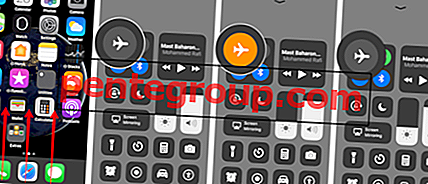

ปิดแอปที่ไม่จำเป็น
ผู้ใช้บางคนมีนิสัยในการเปิดแอพมากมายพร้อมกัน แน่นอนว่านี่เป็นการระบายความจำและผลลัพธ์ของคุณในการโทรล้มเหลว ผู้ใช้ที่ฉลาดจะไม่ทำสิ่งนี้ ปิดแอพที่ไม่จำเป็นบน iPhone โดยกดปุ่มโฮมสองครั้งแล้วปัดแอพขึ้นมา ตกลงว่าโทรศัพท์ของคุณเป็นรุ่นล่าสุดและมีคุณสมบัติที่ทรงพลังมากมาย แต่ก็ควรบันทึกหน่วยความจำไว้เสมอ
บน iPhone X หรือใหม่กว่าหรือ iPad: จากหน้าจอหลักปัดขึ้นจากด้านล่างของหน้าจอและหยุดตรงกลางหน้าจอเล็กน้อยเพื่อปิดแอป

วันเวลา
นี่อาจฟังดูตลก แต่มันจะทำงานเมื่อคุณยุ่งกับวันที่และเวลาใน iPhone ของคุณ ตามความเป็นจริงแล้วคุณไม่จำเป็นต้องยุ่งเกี่ยวกับวันที่และเวลา เพียงไปที่การ ตั้งค่า →แตะที่ ทั่วไป →เลือก วันที่และเวลา ตอนนี้ปิดการตั้งค่าโดยอัตโนมัติ สุดท้ายเลือกเมืองของคุณด้วยตนเองและคุณอาจแก้ไขปัญหาได้

ID ผู้โทร
ตัวเลือกหมายเลขผู้โทรขึ้นอยู่กับผู้ให้บริการมือถือที่คุณเลือก ดังนั้นวิธีนี้อาจใช้ไม่ได้กับ iPhone ทุกเครื่อง คุณยังสามารถใช้โอกาสนี้ได้ ไปที่การตั้งค่าและแตะบนโทรศัพท์ ตอนนี้แตะที่แสดงรหัสผู้โทรของฉันและสลับมัน หากการทำงานล้มเหลวคุณสามารถปิดตัวเลือกการโอนสายและการรอสาย

รีบูตอุปกรณ์ iOS ของคุณ
นี่อาจเป็นทางออกที่ครบวงจรสำหรับปัญหามากมายที่เกี่ยวข้องกับ iPhone ของคุณ เมื่อใดก็ตามที่มีอะไรเกิดขึ้นเรามักจะรีสตาร์ทอุปกรณ์ตามที่เคยทำในขณะที่ใช้แล็ปท็อปหรือคอมพิวเตอร์ตั้งโต๊ะ กดปุ่ม Wake / Sleep (ที่ด้านขวาของ iPhone) แล้วปิดโทรศัพท์ หลังจากนั้นสองสามวินาทีให้กดปุ่มอีกครั้งเพื่อเปิด
รีบูท iPhone SE ขึ้นไป

รีบูต 7 Plus หรือ 7
กดปุ่มลดระดับเสียงที่ 7 Plus และ 7 ของคุณค้างไว้ในขณะที่ยังคงกดปุ่มเปิด / ปิด กดปุ่มทั้งสองค้างไว้เป็นเวลา 10 วินาที

รีบูท iPhone 11, X Series หรือใหม่กว่า
ในการรีบูท iPhone 11, X Series หรือใหม่กว่าให้ กดและเปิด ปุ่มเพิ่มระดับเสียง อย่างรวดเร็ว → กดและปล่อย ปุ่มลดระดับเสียง → กดปุ่ม ด้านข้างค้างไว้ จนกว่าจะเห็นโลโก้ Apple

รีเซ็ตการตั้งค่าเครือข่าย
หากคุณคิดว่าเครือข่ายเป็นสาเหตุของการโทรไม่ผ่านบน iPhone คุณสามารถไปที่การรีเซ็ตการตั้งค่าเครือข่าย ไปที่การ ตั้งค่า จากนั้นเลือก ทั่วไป แล้วเลือกตัวเลือก รีเซ็ต จากด้านล่าง จากรีเซ็ตให้แตะที่ตัวเลือกที่สามเช่น รีเซ็ตการตั้งค่าเครือข่าย


รีเซ็ต iPhone ของคุณเป็นค่าเริ่มต้นจากโรงงาน
เนื่องจากการกระทำนี้จะลบข้อมูลทั้งหมดจาก iPhone ให้ใช้ตัวเลือกนี้เป็นทางเลือกสุดท้ายของคุณ ก่อนที่คุณจะดำเนินการใด ๆ กับสิ่งนี้ตรวจสอบให้แน่ใจว่าข้อมูลของคุณปลอดภัยและเก็บไว้ หากต้องการรีเซ็ตโทรศัพท์ของคุณเป็นการตั้งค่าจากโรงงานให้แตะที่ การตั้งค่า จากนั้นแตะ ทั่วไป หลังจากนี้ไปที่ด้านล่างและแตะที่ รีเซ็ต ตัวเลือกนี้จะเปิดตัวเลือกไม่กี่อย่างที่คุณต้องเลือก รีเซ็ตการตั้งค่าทั้งหมด

แค่นี้แหละ
หวังว่าเคล็ดลับเหล่านี้จะช่วยคุณแก้ไขปัญหา แจ้งให้เราทราบความคิดเห็นของคุณในความคิดเห็นบน Facebook, Twitter และ Instagram ตรวจสอบให้แน่ใจว่าได้ดาวน์โหลดแอพของเราบน iPhone และ iPad












